pdf编辑器哪个好用

相信大家平时在工作学习中,应该会经常使用pdf,那么大家平常都是用什么软件打开pdf的呢?我想更多人是使用Windows自带浏览器来打开。虽然使用Edge浏览器确实方便,无需安装其他软件,但是相对的功能上也十分欠缺。如果你想对pdf进行更加高级的操作如编辑、识别等等,就需要考虑其他软件了。那么,pdf编辑器哪个好用?
事实上,现在已经有了不少专业的办公软件,其中当然也包括各种各样的pdf编辑器,但是很多人都不知道应该如何来挑选好用的pdf编辑器,下面就一起来看看吧!
万兴pdf编辑器
万兴pdf是一款功能非常多样化也非常强大的专业pdf编辑软件,使用万兴pdf不仅是可以对pdf进行阅读、编辑,而且还可以轻松进行pdf与其他格式之间的转化。在编辑pdf方面,其具体的步骤为:
Step1打开万兴pdf
步骤一:打开万兴pdf,并且导入需要编辑的pdf文件。
Step2编辑
步骤二:找到“编辑”选项,然后单击编辑按钮,进入编辑模式。
Step3保存
步骤三:完成编辑之后,点击保存即可。
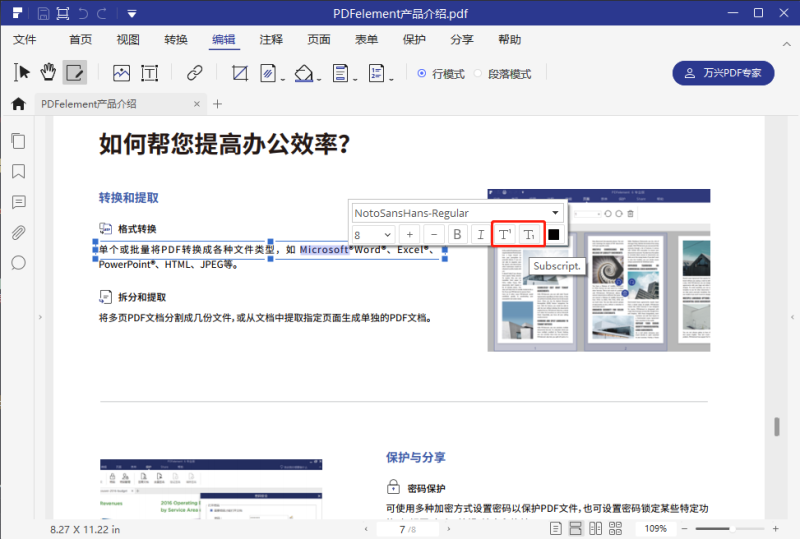
iSkysoft pdf Editor
iSkysoft pdf Editor是由 iSkysoft 开发的功能强大的全能pdf编辑软件,它提供了一个用于编辑pdf文件的完整的工具箱,包括识别,加密,以及转换、旋转与合并等功能。iSkysoft 的使用也很简单,就是:点击-书写-保存-转换!编辑完成后,也可以根据需求选择大部分的格式:pdf转Word,Excel和PPT,图像,文字等等,具体使用步骤为:
Step1选择打开方式为iskysoft
步骤一:下载后安装后,选择pdf文件,右击,选择打开方式为iskysoft。
Step2编辑
步骤二:选择左上角菜单栏的edit,直接进入编辑页面。
Step3保存
步骤三:编辑好内容后,点击左上角的保存按钮或者Ctrl+S就可以。
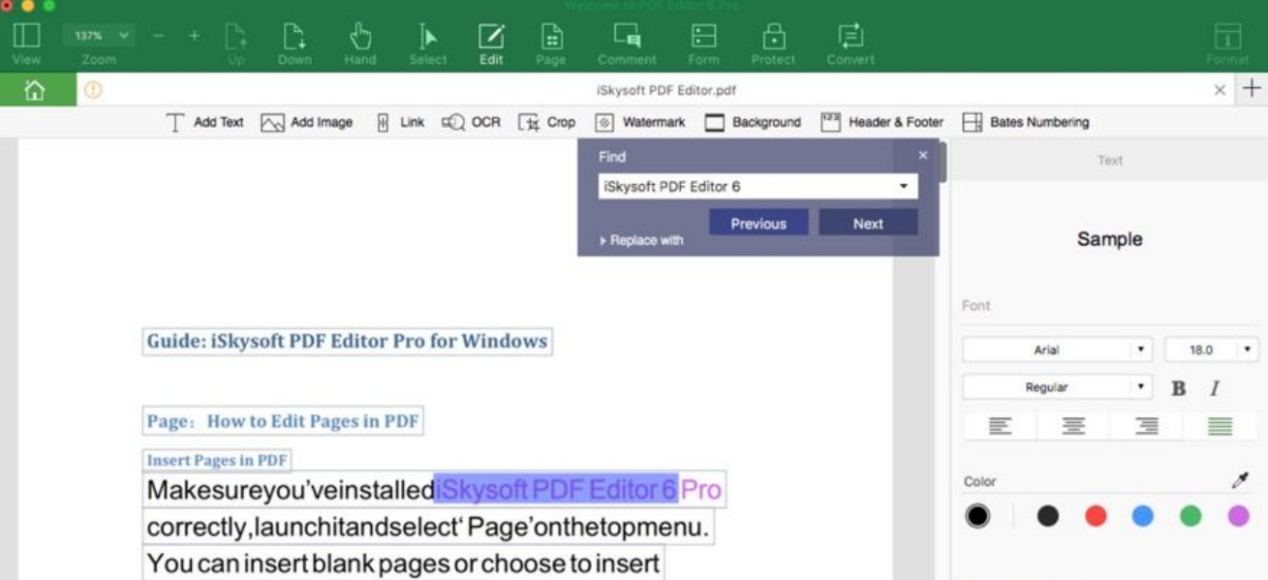
Adobe Acrobat Pro DC
Adobe Acrobat Pro DC 是一款专业的pdf 编辑和阅读工具,大家可以用它来自由的创建pdf、编辑pdf、转换pdf。除此以外,它还有去水印、注释、组织页面、增强扫描、保护、合并pdf、标记密文、图章、比较文档、发送以供注释、索引、测量等功能,所以使用起来也非常方便。其具体的使用步骤为:
Step1打开文件
步骤一:进入软件,打开要编辑的pdf文件。
Step2编辑pdf
步骤二:在右侧的快捷方式中点击“编辑pdf”
Step3选择工具
步骤三:点击菜单栏下的“工具”选项卡,里面有软件提供的所有常用功能,可以通过添加删除来自定快捷方式。
Step4进入编辑状态
步骤四:进入编辑状态,可编辑区域会以方框的方式显示出来,点击鼠标进入编辑状态可以直接输入、删除文本操作。
Step5添加图像
步骤五:选择边框上的小方块,可以缩放图片一样缩放边框来调整文本显示的宽度与高度。点击工具栏上的“添加文本”,鼠标会变成A,在任意地方点击即可以输入文字 。点击“添加图像”打开图片对话框,选择图片后图片缩放图会跟随鼠标,在合适的位置点击就插入图片成功了。
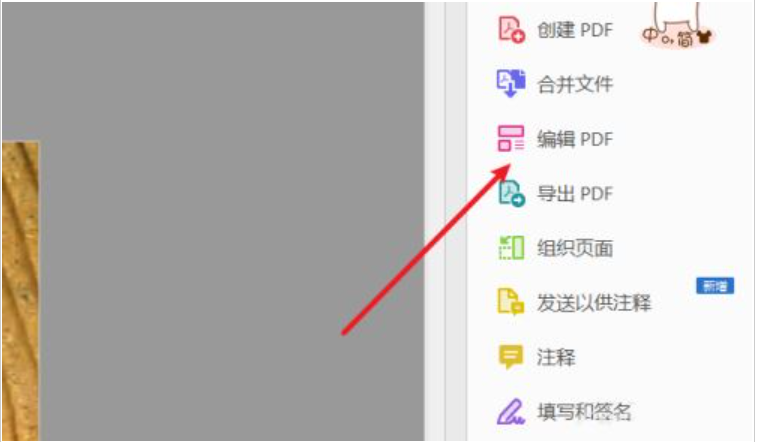
相信看到这里,大家都知道了pdf编辑器哪个好用?万兴pdf功能多、使用步骤简单,专业性又强,是大家不二的选择。

